如何在 Windows 11 上安裝 Apple Devices(官方)應用程序

在 Windows 11 上安裝 Apple 設備應用程序的詳細步驟,包括 Microsoft Store 和命令提示符的安裝方法。
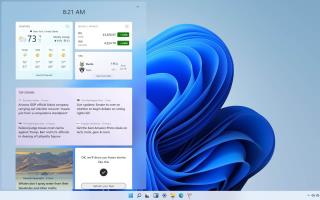
Windows 11 引入了Widgets,這是一項類似於Windows 10 上可用的新聞和興趣的新功能。然而,在新版本的操作系統中,體驗從屏幕左側出現,顯示時間和更多卡片,包含天氣、新聞、體育等信息。
如果小部件按鈕佔用了不必要的空間或者您不經常使用該功能,您可以將其從Windows 11任務欄中刪除,因為您始終可以使用Windows 鍵 + W鍵盤快捷鍵來打開體驗。同樣,如果按鈕丟失,您可以從任務欄設置中快速將其添加回來。
在本指南中,您將了解在 Windows 11 的任務欄中添加或刪除小部件按鈕的步驟。
從 Windows 11 的任務欄中刪除小部件按鈕
在 Windows 11 上,您可以通過兩種不同的方式刪除小部件按鈕,包括使用任務欄上下文菜單或設置。
從任務欄上下文菜單
要刪除小部件按鈕,請使用以下步驟:
右鍵單擊任務欄上的小部件按鈕。
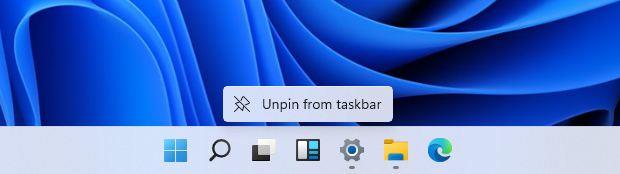
取消固定小部件按鈕任務欄
選擇從任務欄取消固定選項以刪除小部件按鈕。
從任務欄設置
要使用設置刪除小部件按鈕,請使用以下步驟:
打開設置。
點擊個性化。
單擊任務欄。
關閉顯示小部件按鈕切換開關以刪除小部件按鈕。
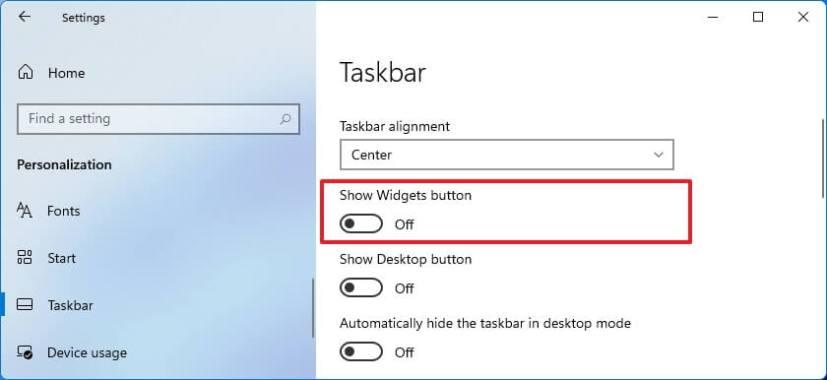
刪除小部件按鈕
完成這些步驟後,小部件按鈕將不再出現在任務欄中。但是,當使用 Windows 鍵 + W 鍵盤快捷鍵時,該功能仍然有效。
在 Windows 11 上將小部件按鈕添加到任務欄
要將小部件按鈕添加到任務欄,請使用以下步驟:
打開設置。
點擊個性化。
單擊任務欄。
打開Show Widgets 按鈕切換開關以將 Widgets 按鈕添加到任務欄。
添加小部件按鈕
完成這些步驟後,小部件按鈕將出現在任務欄上。
在 Windows 11 上安裝 Apple 設備應用程序的詳細步驟,包括 Microsoft Store 和命令提示符的安裝方法。
要檢查 Oulook.com 帳戶的存儲使用情況,請打開“設置”>“常規”>“存儲”。該頁面還具有釋放空間的設置。
要在 Windows 10 上卸載 OneDrive,請打開“設置”>“應用程序”>“應用程序和功能”,選擇該應用程序,然後單擊“卸載”。
您可以刪除配置文件以重新開始或修復桌面版 Outlook 的常見問題,在本指南中,您將了解如何執行此操作。
要清除 Microsoft Edge 上的 cookie,請打開“設置”並從“所有 cookie 和站點數據”頁面中刪除 cookie。就是這樣。
Microsoft Teams 協作應用程序現已在 Ubuntu、Debian 和 Red Hat 等 Linux 發行版上可用,以下是安裝它的步驟。
要驗證 Threads 帳戶,請打開 Instagram > 個人資料 > 菜單,選擇元驗證並繼續查看訂閱詳細信息。
要加入 Threads 應用程序測試版計劃,請打開 Google Play 商店 > Threads,然後使用您的 Google 帳戶單擊“成為測試者”按鈕。
要在 Windows 11 上設置默認打印機,請打開打印機和掃描儀設置,禁用管理默認打印機選項並設置新打印機。
要清除 Google Bard AI 活動歷史記錄,請打開 Bard Activity,單擊活動的“刪除”按鈕或選擇刪除所有條目。
Bing Chat AI 現在支持 DALL-E 基於文本輸入創建圖像,以下是如何在網絡、Bing Image Creator 和 Edge 上使用它。
要在 SwiftKey 上使用 Bing Chat AI,請在 Android 和 iPhone 上打開應用程序,調出鍵盤,單擊 Bing,選擇搜索、提示音或聊天。
要檢查 Windows 11 上的處理器是 ARM64 還是 x64,請打開“設置”>“系統”>“關於”,然後檢查“系統類型”下的“CPU 架構”。
要在 Android 或 iPhone 上註冊 Threads,請打開 Google Play 商店或 Apple AppStore,搜索並安裝應用程序並使用 Instagram 註冊。
要在 Windows 11 上玩 Android 遊戲,您可以使用 Google Play Games 或適用於 Android 平台的 Windows 子系統。就是這樣。
要檢查 Windows 11 上 RAM 使用率較高的應用程序,請打開“任務管理器”“進程”選項卡或“資源監視器內存”選項卡。就是這樣。
要儘早使用 ChatGPT AI 訪問 Bing,請使用您的 Microsoft 帳戶註冊,然後更改這些設置以跳過排隊以加快訪問速度
要清除 Bing Chat AI 搜索歷史記錄,請打開 Microsoft 帳戶上的搜索歷史記錄並刪除查詢。您的完整問題不會被存儲
要允許 Twitter 上任何人發送私信,請打開私信設置並選擇“允許所有人發送消息請求”選項。
要在搜索中禁用 Google AI 結果,請打開搜索實驗室頁面,然後關閉 SGE 和代碼提示選項。就是這樣。
Windows 11 安全中心服務缺失,讓您束手無策?我們提供經過驗證的分步修復方案,協助您安全地恢復本服務,輕鬆保護您的電腦安全。所有方法均已更新,確保最佳防護效果。
Windows 11 系統陷入令人抓狂的 BitLocker 復原金鑰循環?本文提供逐步教程,幫助您繞過無止盡的提示,恢復驅動器,重回正軌。無需任何技術知識——簡單有效的解決方案盡在其中。
還在為 Windows 11 系統下 VBS 和 HVCI 導致的遊戲卡頓而苦惱嗎?我們提供經過驗證的故障排除步驟,協助您優化效能、減少卡頓、提升幀率,且不影響安全性。輕鬆解決遊戲難題。
Windows 11 運作緩慢?了解「終極效能計畫」的逐步修復方案,提升您的電腦效能。
遇到 Windows 11 沙盒功能錯誤?我們提供經過驗證的逐步修復方案,讓您輕鬆打造流暢的隔離測試環境。無需任何技術專長!
Windows 11 內建麥克風聲音模糊不清?我們提供經過驗證的逐步修復方案,可協助您輕鬆恢復清晰的音訊品質。立即讓您的麥克風完美運作!
遇到 Windows 11 上的 Classic Shell 或 Start11 錯誤?本文提供逐步修復方案,解決當機、相容性問題等,協助您恢復自訂「開始」功能表的正常使用。已更新最新故障排除技巧。
遇到 Windows 11 系統下 Windows Hello PIN 碼重設錯誤?本文提供經過驗證的故障排除步驟,可快速解決此問題並重新安全地存取您的裝置。已更新至最新修復程式。
還在為 Windows 11 上的 PowerShell ISE 已棄用錯誤而苦惱嗎?本文提供經過驗證的解決方法,幫助您輕鬆解決此問題,恢復功能,並提升腳本編寫效率。內含詳細步驟指南。
遇到 Windows 11 藍牙低功耗裝置同步錯誤?了解經過驗證的故障排除步驟,以解決連線問題、更新驅動程式並恢復週邊裝置的無縫配對。



























